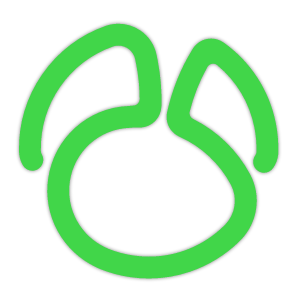
数据库类 占存:94.15 MB 时间:2021-11-04
软件介绍: Navicat for MySQL 是一款专为 MySQL 和 MariaDB 数据库设计的专业管理工具,提供图形化操作界面...
小伙伴们知道Navicat for MySQL怎么创建备份计划吗?今天小编就来讲解Navicat for MySQL创建备份计划教程,感兴趣的快跟小编一起来看看吧,希望能够帮助到大家呢。
步骤一 设置计划批处理作业
设置计划批处理作业示例
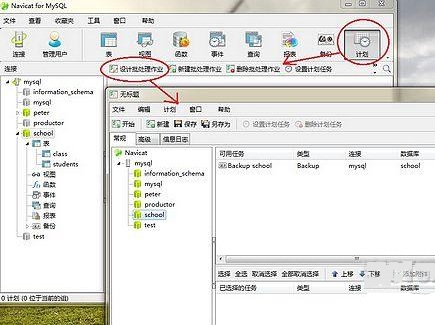
如上图所示,在左边的【常规】导航栏中选择所要备份的数据库,然后点击【保存】按钮,起一个好听的名字,如back。保存此批处理作业后,方可对其设置计划任务。
步骤二 设置计划任务
在批处理作业的视图窗口中,点击【设置计划任务】选项按钮后会弹出一个对话框,我们需要计划的时间设置都在这个视图中完成。点击【新建】按钮新建一个计划,在【计划任务】的下拉列表中选择计划的执行周期:每天/每周/每月等。
在批处理作业的视图窗口中设置计划任务
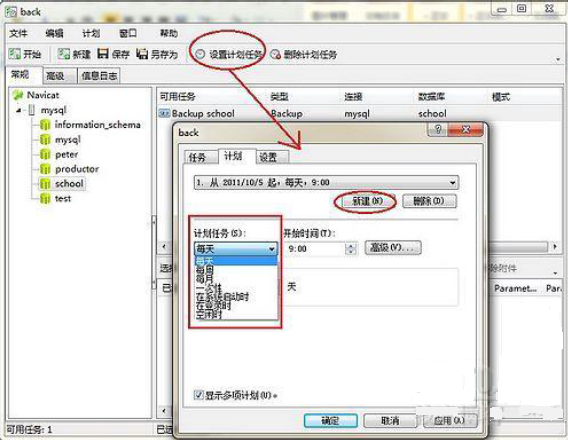
下面是以每周为例截图说明:
设置每周计划任务示例
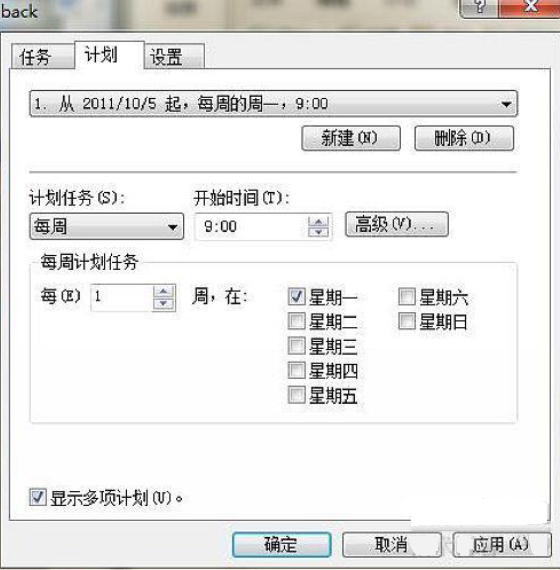
设置完计划执行时间后,点击“应用”按钮可以进行浏览,最后点击“确定”按钮完成设置。
只要我们做好数据库的备份管理工作,就不用怕数据库故障,当然就算备份工作做到了万无一失,我们也不希望数据库出问题。
以上就是小编给大家带来的Navicat for MySQL创建备份计划教程的全部内容,希望能够帮助到大家哦。